【2025】iPadアクティベーションロックを強制解除する方法
iPad&iPhoneなどのiOSデバイスに「アクティベーションロック」という機能が搭載されていることはご存知でしょうか。それに、iPadのiCloudアクティーべションロックを解除するにはどうすればいいでしょうか?そこで本記事では、iPadアクティベーションロックの強制解除の方法をご紹介します。是非参考してください。
iPadのアクティベーションロックがオンにすると、第三者に使われたりや売却されたりする時、デバイス中のデータが安全に守ることができます。こうして、遠隔操作で盗まれた端末にアクティベーションロックをかけるだけでiPadの安全性を高めるので、この機能を使う人も少なくありません。そんな便利なアクティベーションロックですが、もし近いうちに誰かに譲渡するつもりがあったり、ネットで中古品のiPadが購入したりしたら、予めiPadのアクティベーションロックを解除する必要があリます。
それでは、本記事でiPadのアクティベーションロックがかかった時の一般的な対処法を紹介するとともに、もしApple IDやパスワードを忘れたとしても、強制的にiPadのアクティベーションロックを解除できる方法をも説明しましょう。
目次隠す
iPadのアクティベーションロックとは
前述したように、iPadのアクティベーションロックはiPadを紛失したり盗まれたりしても、不正に使われないような仕組みです。この機能を有効することによって、Apple IDがAppleのアクティベーションサーバーに保管され、iPadに紐付けれらます。Apple IDやパスワードを正確に入力しない限り、iPadのアクセスや使用ができません。
iPadのアクティベーションロックを有効化にするために、「iPadを探す」をオンにしておくことが必要です。

「iPhoneを探す」をオフにする方法 1
また、「iPadを探す」をオフにせず、勝手に初期化してらiPadのアクティベーションロックも自動的に発動しますので、初期化したいなら必ず「iPadを探す」をオフにしておいてください。
iPadのアクティベーションロックを解除する方法
AnyUnlock
「iPadを探す」をオフにしておかないで初期化すると、アクティベーションロックが自動的にかかってしまいます。それに、「iPadを探す」をオフにするため、Apple IDやパスワードの入力が必要です。なので、Apple IDやパスワードを忘れったら、iPadのアクティベーションロックが解除できないのは一般です。
これで、AnyUnlock – アクティベーションロック解除を紹介します。この機能を活用して、iPadのアクティベーションロックを簡単に解除しましょう。
● AnyUnlockをパソコンにダウンロードして、起動します。
●「アクティベーションロックをバイパス」を選択して、iPadと接続します。
●「スタート」をクリックします。

「スタート」ボタンをクリック
●「脱獄開始」をクリックして、「利用規約」の内容をよく確認した上で、「次へ」をクリックします。

「脱獄開始」をクリック
●脱獄ツールのダウンロードが終わるまで、しばらく待ちます。
●下記の指示通り、DFUモードに入ります。
機種によって、DFUモードにする手順も違います。こちらの記事ではiPhoneをDFUモードにする方法と解除する方法を画像付きで概説します。

DFUモードにする
●目標のiPadを選択して、脱獄ポロセスに入ります。
●脱獄が完了したら、次の画面でiPadの情報を確認してから「今すぐ開始」をタップします。

「今すぐ開始」をクリック
●アクティベーションロックバイパスの実行が終わるまで、しばらくお待ちします。プロセスが終わったあら、下記画面が表示されますので、「完成」をクリックすればいいです。

成功画面が出た
これでiPadを起動して、新しいApple IDを使って利用することができます。
iTunes(「iPadを探す」をオフにする)
iTunesでiPadのアクティベーションロックを強制解除する場合、以下の条件が必要があります。
①「iPhoneを探す」をオフにする
②最近iTunesで同期したことがある
1.iPadの機種を確認した上、iPadをリカバリーモードに入ります。
2.パソコンでiTunesを最新のバージョンにして、リカバリーモードに入ったiPhoneと接続します。
3.iTunesで以下の画面が表示されますので、[復元]をクリックします。少し待ってからアクティベーションロックを強制解除して、iPadを起動することができます。
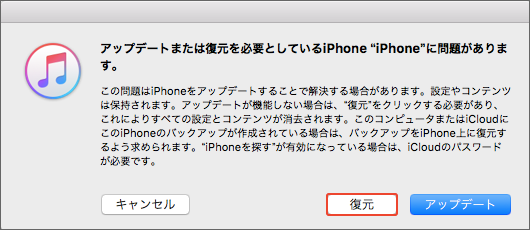
iTunes 画面の内容を確認の上、「復元」をクリック
iCloudin(「iPhoneを探す」をオフにする)
iCloudinでiPadのアクティベーションロックを解除する前、以下の注意点を確認してください。
①iCloudinのWebサイトが古いので機種ごとに操作方法を変える
②iCloudinのWebサイトは制作されて数年が経過しますから、色々フィッシングサイトが出てきました。最新版のiCloudinと謡った悪質なサイトの登場も2021年ありました。注意してください。
③「iPhoneを探す」をオフにする必要があります。
④実際にiPhoneXでテストしたところ、効果はあまり良くありません。一定の失敗率があると考えられます。
1.iCloudinの公式サイトからiCloudinをダウンロードしてインストールします。
2.iPadをPCと接続して、iPad本体で操作してデバイスをDFUモードにします。事前に「iPadを探す」をオフになっているかを確認してください。
3.iCloudinを起動して「unlock」をクリック、iPad機種によって後の操作が異なります。画面の手順に沿って行えばアクティベーションロックを解除します。
上記のiCloudinについての情報は関連のサイトから収集したのですが、iCloudinは偽物か本物か、以下の最新の記事を参考してください。
icloudinをダウンロード・アクティベーションロックを解除する方法
Apple IDとパスワードを入力する
通常、iPadのアクティベーションロックはApple IDやパスワードを入力して解除できます。まずはこの一般的な操作方法を紹介しましょう。
●「設定」アプリを開いて、ユーザー名が書いている一番上の部分をタップします。
●「Apple ID」へと進み、「探す」をクリックします。
●「iPadを探す」をオフにすると、下記のようにApple IDやパスワードの入力画面が表示されます。正しい情報を入力すると、iPadのアクティベーションロックが解除されます。
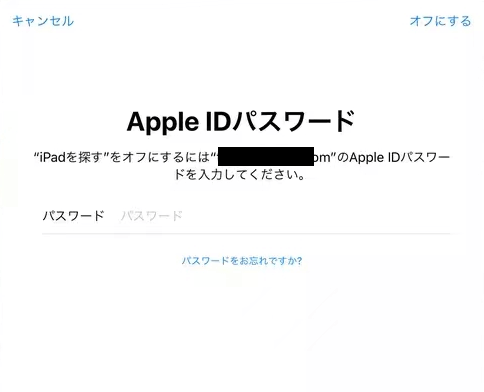
アクティベーションロックの解除方法
Apple サポートセンターに問い合わせる
また、他の人から譲渡したiPadや、ネットから購入したiPadの場合、元の所有者やネット通販ホームページに連絡を取って、iPadのアクティベーションロックを解除してもらった方がいいです。
直接会えない場合は、下記手順によって遠隔距離でロックの解除も可能です。
● iCloudの「iPhoneを探す」にアクセスして、iPadの使用しているApple IDやパスワードを入力します。
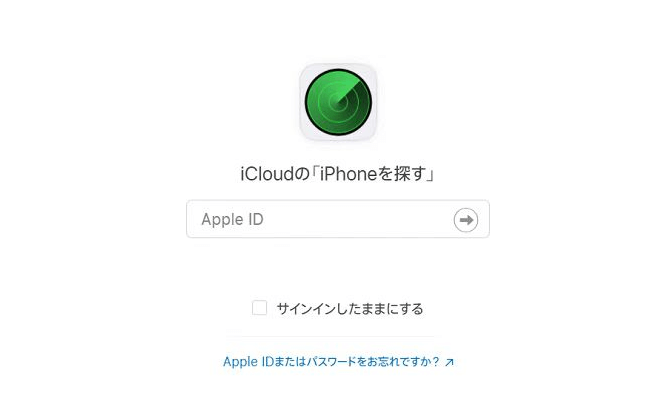
アクティベーションロックの解除方法
● 「すべてのデバイス」をクリックして、該当iPadを選択します。
● 「iPadを消去」をクリックして、次の画面で「消去」をタップします。
c. Appleの公式サポートにお問い合わせ
上記二つの方法を使っても解除できない場合、Appleの公式サポートに連絡することがお勧めです。
このiPadの持ち主だと確認できるために、サポートページに必要な情報を入力して、指示に従って進めてください。
必要な資料が全て提出したら、あとはAppleからの連絡を待つだけです。
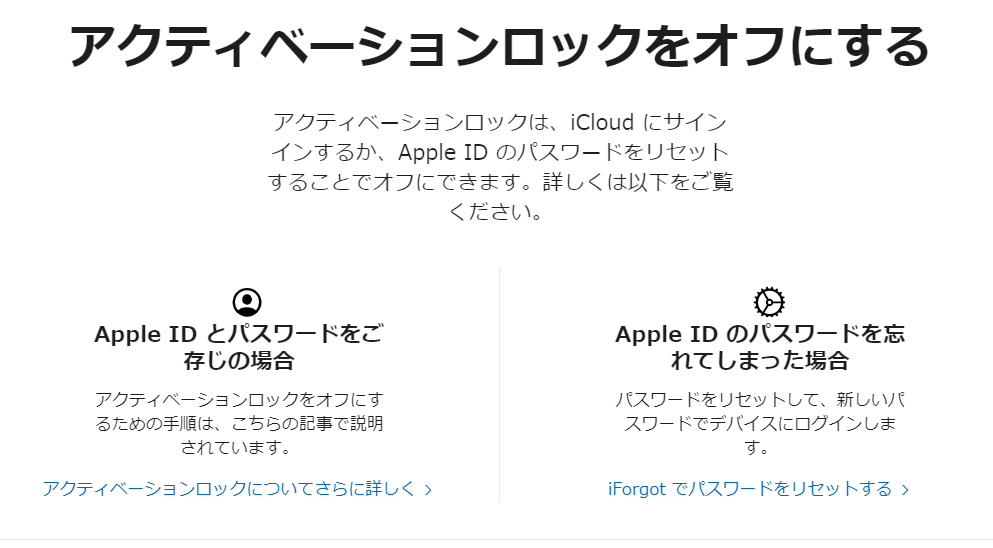
アクティベーションロックの解除方法
まとめ
iPadのアクティベーションロックを解除できなければ、iPadが全く使えない状態なので、中古のiPadを購入した場合は必ず確認しておくことがお勧めです。また、自力でiPadのアクティベーションロックを解除できない時、最終手段として AnyUnlockでの強制解除方法が考えられます。
ただし、AnyUnlockのアクティベーションロック解除機能は現在、iOS 12~iOS 16.5をサポートし、またiPhone 5sからiPhone X、iPad 4からiPad 7、iPod touch 6からiPod touch 7のデバイスをサポートしています。予め確認してから操作を行いましょう。

